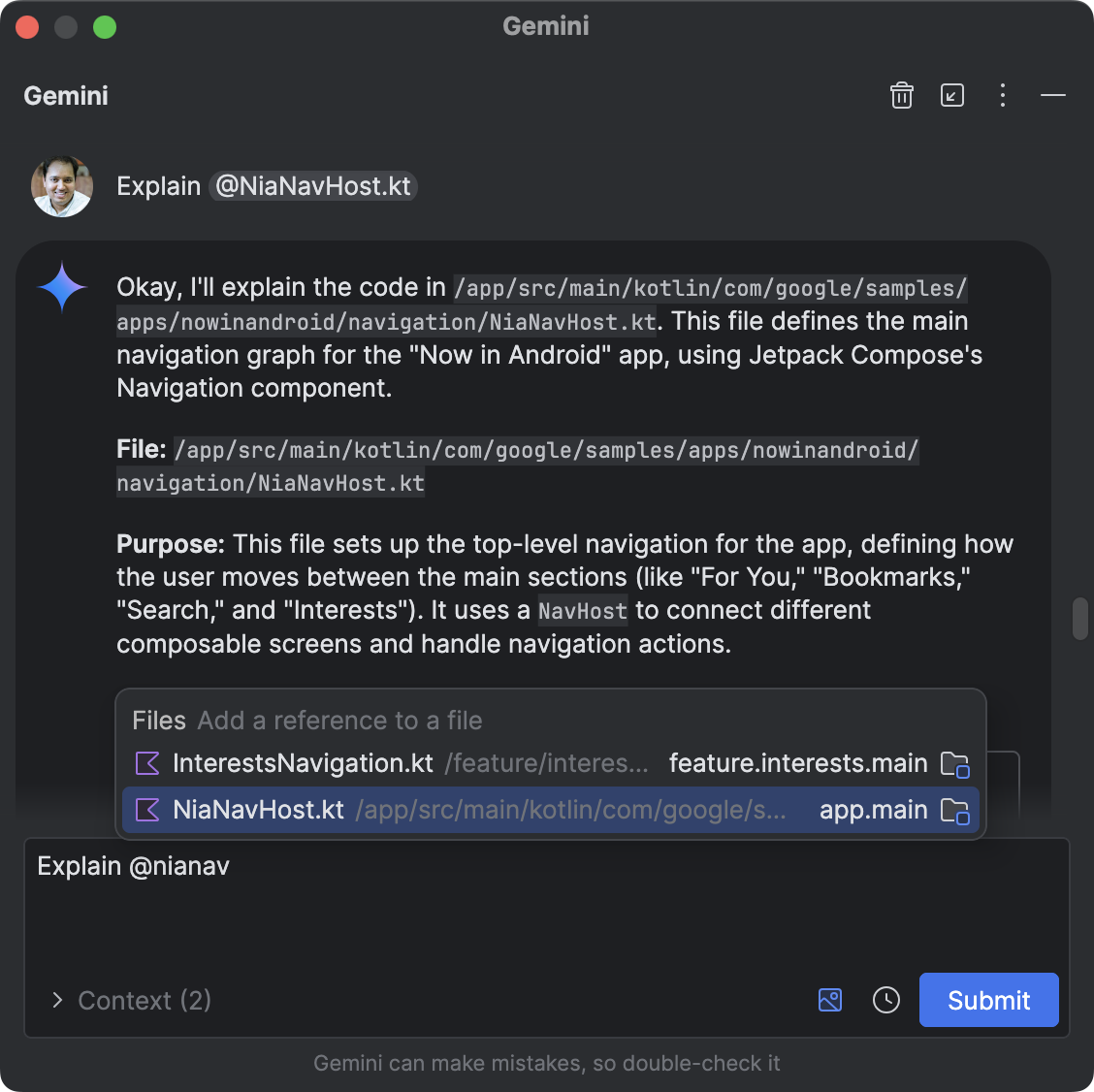Android Studio Narwhal 3 Feature Drop'taki yeni özellikler şunlardır:
Yeniden boyutlandırılabilir Compose önizlemeleri
Oluşturma Önizlemesi artık dinamik yeniden boyutlandırmayı destekleyerek kullanıcı arayüzünüzün farklı ekran boyutlarına nasıl uyum sağladığıyla ilgili anında görsel geri bildirim almanızı sağlar.
Bu özelliği kullanmak için araç çubuğundaki görünüm seçeneğini değiştirerek Oluşturma Önizlemesi'nde Odak moduna geçin:

Artık önizleme penceresinin kenarlarını sürükleyerek pencereyi yeniden boyutlandırabilirsiniz:
Alternatif olarak, önizleme yeniden boyutlandırıldıktan sonra gösterilen yeniden boyutlandırma araç çubuğunu kullanabilirsiniz:
Yeni boyutu yeni bir Preview ek açıklaması olarak kaydetmek istiyorsanız sağ tıklama menüsünü kullanın:

Dinamik yeniden boyutlandırma özelliği, her ekran boyutunda harika görünen kullanıcı arayüzleri oluşturmanıza yardımcı olur.
Derleme dosyalarını ilgili modüller altında görüntülemek için Android görünümü ayarı
Android görünümünde derleme dosyalarını ilgili modüllerinin altında göstermek için yeni bir ayar eklendi. Bu görünüm, çok sayıda modül içeren projelerde çalışırken faydalı olabilir. Görünümü etkinleştirmek için Android görünümünün yanındaki Seçenekler
 menüsünü açın.
Ardından Görünüm > Derleme Dosyalarını Modülde Göster'i seçin.
menüsünü açın.
Ardından Görünüm > Derleme Dosyalarını Modülde Göster'i seçin.
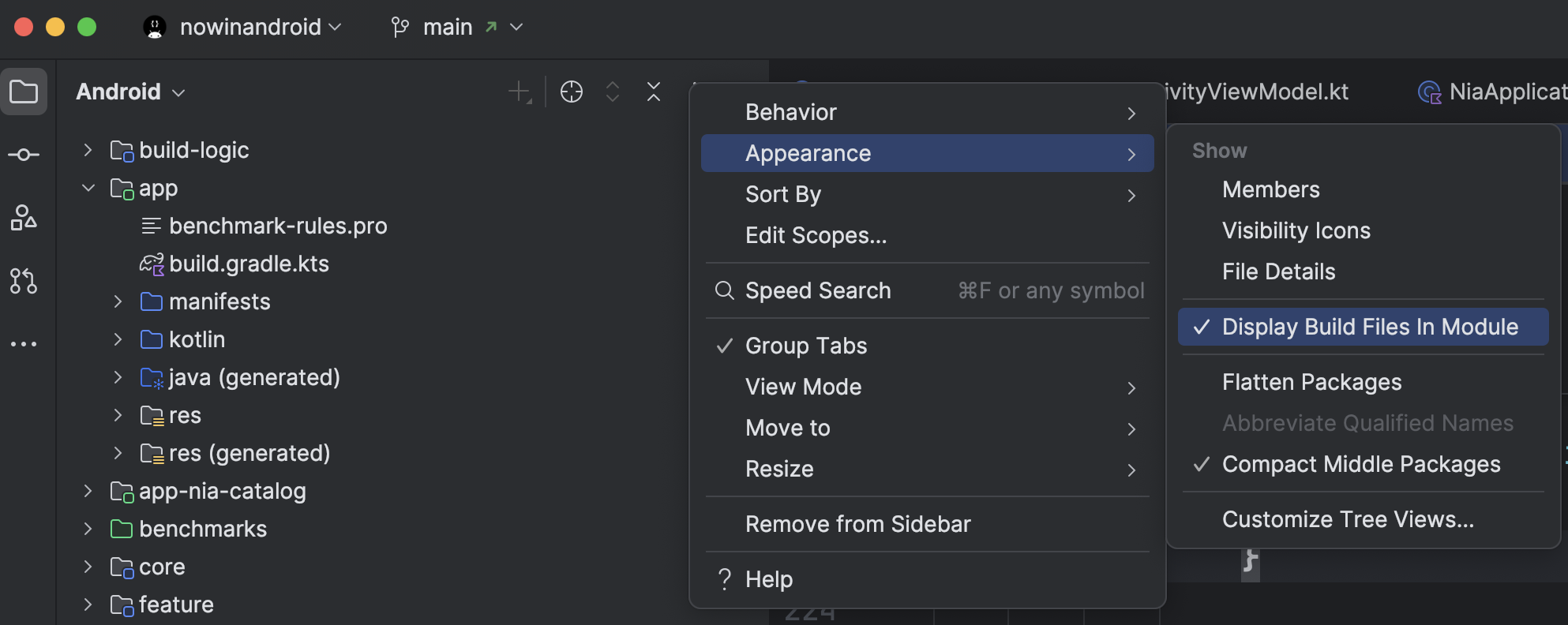
Android Studio'da Play Politika Analizleri
Android Studio artık uygulamanızı etkileyebilecek Google Play politikalarıyla ilgili daha zengin analizler ve bilgiler içeriyor. Bu bilgiler, en başından itibaren daha güvenli uygulamalar geliştirmenize yardımcı olur. Böylece, lansman sürecinizi aksatabilecek ve daha sonra düzeltmek için daha fazla zaman ve kaynak gerektirebilecek sorunları önleyebilirsiniz.
Android Studio Narwhal 3 Feature Drop'tan itibaren Play Politika Analizleri'ni hata analizi kontrolleri olarak görebilirsiniz. Bu lint kontrolleri aşağıdaki bilgileri sunar:
- Politikaya genel bakış
- Sık karşılaşılan sorunlardan kaçınmak için yapmanız ve yapmamanız gerekenler.
- Resmi politikanın tamamını ve daha fazla faydalı bilgi ile kaynak bulabileceğiniz Play politikası sayfalarının bağlantıları.
Bu özellik, daha sorunsuz bir uygulama gönderme deneyimi yaşamanız için faydalı ön inceleme rehberliği sağlamayı amaçlar. Bu özellik tüm politikaları kapsamaz ve nihai uygulama incelemesi kararları vermez. Rehberlik için her zaman Politika Merkezi'ndeki politikanın tamamını inceleyin. Bu entegrasyonu da aktif olarak geliştirip iyileştiriyoruz. Geri bildiriminiz varsa lütfen bildirin.
Projenizle ilgili Play Politikası Analizleri olup olmadığını görmek için Code > Inspect for Play Policy Insights… seçeneğine gidin. Analizler, "Problems" (Sorunlar) araç penceresinde listelenir ve ilgili dosyalarda Lint uyarıları olarak da görünür.
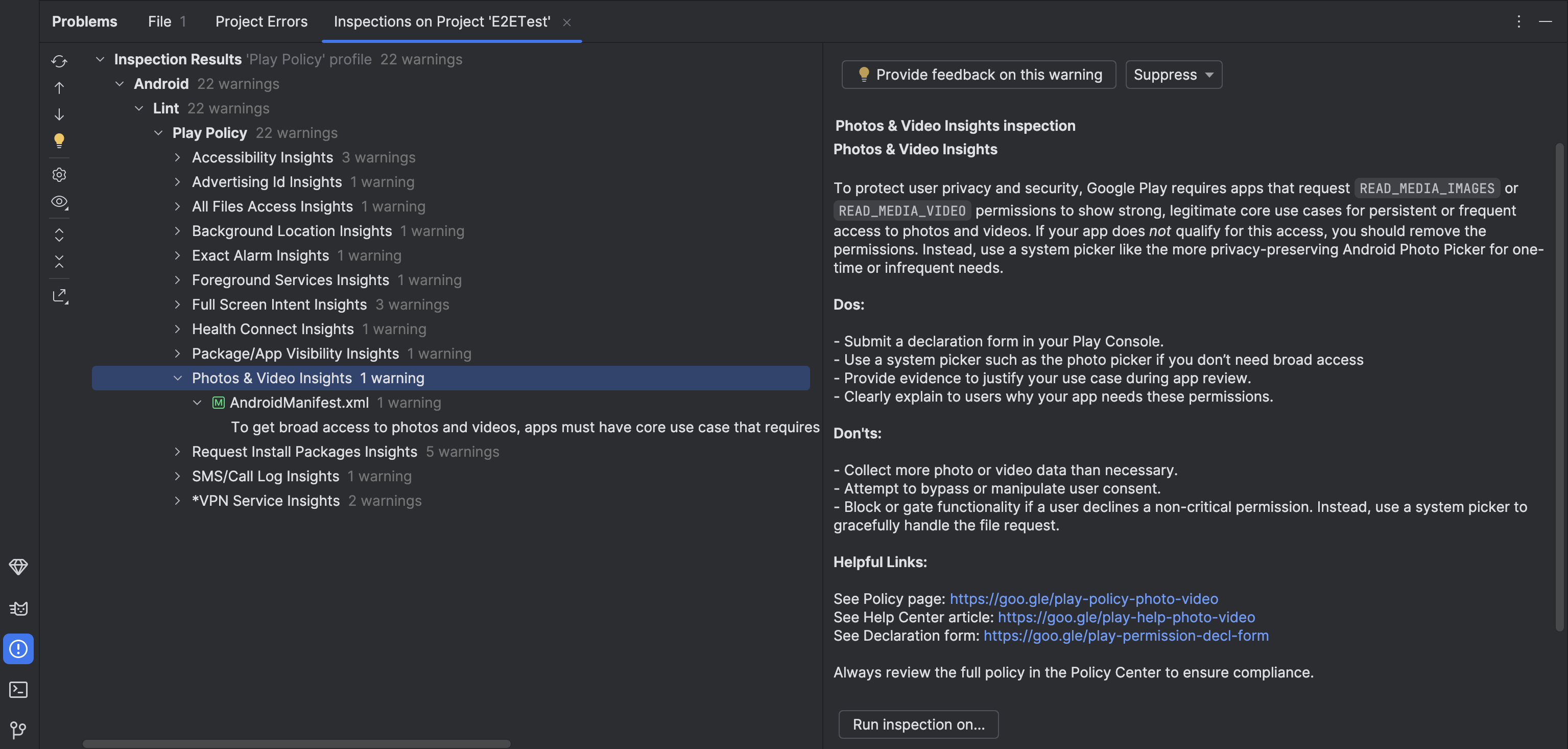
Uygulama yedekleme ve geri yükleme ile test etme ve geliştirme
Android Yedekleme ve Geri Yükleme özelliğinin uygulamanızda düzgün çalıştığından emin olmak, kullanıcıların yeni bir cihaza geçtikten veya buluttan geri yükleme yaptıktan sonra uygulamanızla etkileşimde kalmasını sağlamak açısından kritik bir öneme sahiptir. Ancak, uygulamanızda veri yedekleme ve geri yükleme işlevinin çalışıp çalışmadığını test etmek zor olabilir.
Android Studio Narwhal 3 Feature Drop, uygulamanızın yedeğini oluşturmanıza ve başka bir cihaza geri yüklemenize olanak tanır. Bu özellik, uygulama verilerini cihazdan cihaza veya bulut yedeğinden geri yüklerken uygulamanızın beklendiği gibi çalışıp çalışmadığını test etmek ya da uygulamanızı geliştirip hatalarını ayıklamak için ihtiyaç duyduğunuz verilerle bir test cihazını daha hızlı bir şekilde ayarlamak istediğinizde faydalı olabilir.
Yedek oluşturma
Yedek dosya oluşturmak için aşağıdakileri yapın:
- Uygulamanızın hata ayıklama sürümünü bağlı bir cihaza dağıtma
- Yedekleme oluşturmak için aşağıdaki işlemlerden birini yapın:
- Çalışan Cihaz penceresinde, araç çubuğundan Uygulama Verilerini Yedekle işlemini tıklayın.
- Ana menü çubuğundan Run > Backup App Data'yı (Çalıştır > Uygulama Verilerini Yedekle) seçin.
- Cihaz Gezgini > İşlemler sekmesinde uygulama işlemini sağ tıklayın ve Uygulama Verilerini Yedekle'yi seçin.
- Açılan iletişim kutusunda şunları yapın:
- Yedeğini oluşturmak istediğiniz uygulamanın uygulama kimliğini onaylayın.
- Cihazdan cihaza, Bulut veya Bulut (Şifrelenmemiş) yedeği oluşturmak isteyip istemediğinizi seçin.
- Kaydetmek istediğiniz yedeğin adını ve konumunu onaylayın. Yedekleme, varsayılan olarak mevcut Android Studio projesinin kök dizinine kaydedilir.

Uygulamanızın yedeğini oluşturun.
- Yedeğini oluşturmak istediğiniz uygulamanın uygulama kimliğini onaylayın.
- Android Studio, uygulamayı durdurup durduramayacağını sorduğunda Tamam'ı tıklayın. Android Studio'nun yedek oluşturabilmesi için uygulama sürecini durdurması gerekir.
Oluşturduğunuz yedekleri Proje > Android araç penceresindeki Yedek Dosyalar düğümünde görüntüleyebilirsiniz.
Yedekleme türleri
Uygulamanız için farklı yedekleme türleri oluşturabilirsiniz. Yedekleme oluştururken test etmek istediğiniz senaryoyla ilgili yedekleme türünü seçin:
- Cihazdan cihaza: Uygulamanızın, cihazdan cihaza aktarım sırasında oluşturulanlara benzer bir yedeğini oluşturur. Cihazdan cihaza aktarımlarda uygulamanın yedekleme verileri doğrudan başka bir cihaza (ör. USB veya kablosuz ağ üzerinden) gönderilir.
- Bulut: Uygulamanızın, kullanıcının Google Hesabı depolama alanına kaydedilene benzer bir yedeğini oluşturur. Kullanıcılar yeni bir cihaz kurarken Cloud yedeğinden geri yükleme yapmayı seçebilir.
- Bulut (şifrelenmemiş): Uygulamanızın, istemci tarafı şifrelemenin etkin olmadığı bir cihazda kullanıcının Google Hesabı depolama alanına kaydedilenlere benzer bir yedeğini oluşturur.
Not: Cloud, Cloud (Şifrelenmemiş) veya Cihazdan Cihaza yedeklemeyi test etmek için bu özellik kullanıldığında, oluşturulan yedekleme gerçek yedekleme akışının aksine Cloud'a veya başka bir cihaza gönderilmez. Uygulamanızın yedeğini, buluta kaydedilecekmiş veya başka bir cihaza gönderilecekmiş gibi oluşturur. Herhangi bir yedekleme türü için oluşturulan yedekler, Proje > Android araç penceresindeki Yedekleme Dosyaları altında yer alabilir.
Uygulama verilerini geri yükleme
Uygulama verilerini geri yüklemek için aşağıdakileri yapın:
- Uygulamanızı bağlı cihaza dağıtın. Uygulama, cihaza geri yüklemek istediğiniz yedekleme dosyasıyla aynı uygulama kimliğine sahip olmalıdır.
- Aşağıdaki işlemlerden birine gidin ve bu işlemi tıklayın:
- Çalışan Cihaz penceresinde, araç çubuğundan Uygulama Verilerini Geri Yükle işlemini tıklayın ve son geçmişten bir yedekleme dosyası seçin veya Göz at'ı tıklayın.
- Ana menü çubuğundan Run > Restore App Data'ya (Çalıştır > Uygulama Verilerini Geri Yükle) gidin.
- Cihaz Gezgini > İşlemler sekmesinde uygulama işlemini sağ tıklayın ve Uygulama Verilerini Geri Yükle'yi seçin.
- Project > Android (Proje > Android) araç penceresinde, Backup Files (Yedekleme Dosyaları) düğümünün altındaki bir yedeği sağ tıklayın ve Restore App Data'yı (Uygulama Verilerini Geri Yükle) seçin.
- Gerekirse son geçmişten bir yedekleme seçin veya yerel depolama alanından geri yüklemek için bir yedekleme dosyası seçmek üzere Göz at'ı tıklayın.
Alternatif olarak, yedekleme dosyasını çalıştırma yapılandırmasına dahil edebilirsiniz. Böylece, uygulamanızı dağıtırken uygulama verileri de yedekleme dosyasından geri yüklenir. Bunu yapmak için aşağıdakileri uygulayın:
- Ana menü çubuğundan Run > Edit Configurations'a (Çalıştır > Yapılandırmaları Düzenle) gidin.
- Bir uygulama çalıştırma yapılandırması seçin ve Geri yükleme seçenekleri'ne gidin.

Çalıştırma yapılandırmasındaki seçenekleri geri yükleme. - Bir uygulamayı yedeklemeden geri yüklemek için Uygulama durumunu geri yükle'nin yanındaki kutuyu işaretleyin.
- Son geçmişten bir yedek dosya seçin veya yerel depolamadan yedek dosyaya göz atıp dosyayı seçin.
- Yalnızca yeni bir uygulama yüklemesinde uygulama verilerini geri yüklemek istiyorsanız Yalnızca yeni APK yüklemesinde geri yükle seçeneğinin yanındaki kutuyu işaretleyin. Yeni bir test cihazına dağıtım yapıyorsanız ve hata ayıklama ile uygulama geliştirmeye yardımcı olması için verileri geri yüklemek istiyorsanız bu seçenek faydalı olabilir.
- Çalıştırma yapılandırmasını kaydetmek için Tamam'ı tıklayın.
- Uygulama verilerinizi bağlı bir cihaza geri yüklemeyi test etmek için uygulamanızı çalıştırma yapılandırmasını kullanarak dağıtın.
Proguard denetimleri
Android Studio artık kötü hazırlanmış ProGuard kurallarını veya R8 optimizasyonlarını engelleyen kuralları önlemek için incelemeler içeriyor. Gibi aşırı geniş kapsamlı saklama kuralları
-keep class **.* ve gibi tüketici ProGuard kuralı yapılandırmaları
dontshrink ve -dontoptimize artık Studio IDE'de uyarı tetikliyor. Kod küçültmeye izin veren iyi bir saklama kuralı oluşturmak için kuralı belirli bir paketle sınırlayın ve neyi saklamak istediğinizi açıkça belirtin.
Proje düzeyinde bağlam için AGENTS.md dosyaları
Artık projenize AGENTS.md dosya ekleyebilirsiniz. Bunlar, Gemini'a bağlam olarak projeye özgü talimatlar, kodlama stili kuralları ve diğer rehberlik bilgilerini sağlayan Markdown dosyalarıdır.
Gemini, projenizdeki AGENTS.md adlı dosyalardaki talimatları otomatik olarak bulup uygular. AGENTS.md dosyası yoksa Gemini bunun yerine geri dönüş olarak GEMINI.md dosyasını arar.
Otomatik senkronizasyonu devre dışı bırakma için yeni ayar
Android Studio artık varsayılan Otomatik Senkronizasyon modundan (ör. proje açıldığında senkronizasyon otomatik olarak çalışır) hatırlatıcılar içeren yeni bir Manuel Senkronizasyon moduna geçiş yapma ayarı sunuyor. Varsayılan davranış Otomatik Senkronizasyon'dur. Manuel Senkronizasyon'a geçmek için Dosya (macOS'te Android Studio) > Ayarlar > Derleme, Yürütme, Dağıtım > Derleme Araçları'na gidin ve Proje Senkronizasyon modu'nu Proje Senkronizasyon modu olarak Hatırlatıcılarla Manuel Senkronizasyon olarak ayarlayın.
Gemini'da resim eki
Artık isteminizle birlikte resim dosyaları ekleyebilir ve ek bilgiler sağlayabilirsiniz. Örneğin: Gemini'a uygulamanızın düzeni hakkında bağlam bilgisi vermek için kullanıcı arayüzü taslakları veya ekran görüntüleri ekleyebilirsiniz. Bu sayede Gemini, sağlanan bir resme göre Compose kodu oluşturabilir veya bir kullanıcı arayüzü ekran görüntüsünün composable'larını ve veri akışını açıklayabilir. Daha fazla bilgi için Sorgunuza resim ekleme başlıklı makaleyi inceleyin.

@Gemini'da dosya bağlamı
Artık Android Studio'da Gemini ile sohbet etkileşimlerine bağlam olarak proje dosyalarınızı ekleyebilirsiniz. Bu sayede, Gemini'a yönelik istemlerinizde dosyalara hızlıca referans verebilirsiniz. Gemini sohbet girişinde, @ yazarak dosya tamamlama menüsünü açın ve eklenecek dosyaları seçin. Gemini'ın otomatik olarak eklediği dosyaları görmek için Bağlam açılır listesini de tıklayabilirsiniz. Bu sayede, Gemini'a gönderilen bağlam üzerinde daha fazla kontrol sahibi olursunuz. Daha fazla bilgi için Sorgunuza dosya ekleme başlıklı makaleyi inceleyin.